See on alati ustav kaaslane vastavate videokaartide omanikele. Küll aga võib veidi tüütu olla, kui järsku tuleb silmitsi seista tõsiasjaga, et tarkvara ei taha täita üht oma kõige olulisemat funktsiooni – draiverite värskendamist. Peame välja mõtlema, mida sellega teha ja kuidas programm uuesti tööle saada.
GeForce'i kogemus on lai valik tööriistu kaubamärgiga videokaardi ja arvutimängude koostoime teenindamiseks. Peamine funktsioon on jälgida tahvli uute draiverite ilmumist, alla laadida ja installida. Kõik muud funktsioonid on perifeersed.
Seega, kui süsteem lakkab täitmast oma põhikohustust, tuleks alustada probleemi terviklikku uurimist. Kuna mängu edenemise salvestamise, arvutiparameetrite optimeerimise jms funktsioonid. väga sageli ka need lakkavad töötamast või kaob nende tähendus. Näiteks milleks nõuda programmilt arvutisse uue märulifilmi parameetrite seadistamist, kui peamisi aeglustusi ja jõudluse langusi saab parandada vaid videokaardi lappimisega.
Probleemil võib olla palju päritolu; tasub mõista levinumaid.
Põhjus 1: programmi aegunud versioon
Enamik ühine põhjus Põhjus, miks GF Exp keeldub draivereid värskendamast, on see, et programm ise on aegunud. Enamasti taanduvad tarkvara enda värskendused draiverite allalaadimise ja installimise protsessi optimeerimisele, nii et ilma õigeaegse uuendamiseta ei suuda süsteem lihtsalt oma funktsiooni täita.
Tavaliselt värskendab programm end käivitamisel automaatselt. Kahjuks ei pruugi see mõnel juhul juhtuda. Sellises olukorras peate proovima arvuti taaskäivitada. Kui see ei aita, peaksite tegema kõik käsitsi.
![]()
Kui installimine on lõppenud, peaksite proovima programmi uuesti käivitada. See peaks korralikult töötama.
Põhjus 2: installiprotsess ebaõnnestus
Probleemid võivad tekkida ka siis, kui draiveri värskendamise käigus süsteem ühel või teisel põhjusel kokku jookseb. Paigaldamine ei lõppenud korralikult, mõned olid paigaldatud, mõned mitte. Kui kasutaja pole varem valikut valinud « Puhas paigaldus» , siis veereb süsteem tavaliselt tagasi minevikku töötingimused ja probleemi ei teki.
Kui see suvand on valitud, eemaldab süsteem algselt vanad draiverid, mida ta kavatseb värskendada. Sel juhul peab süsteem kasutama kahjustatud installitud tarkvara. Tavaliselt on sellises olukorras üks esimesi parameetreid panna allkirjad, mis kinnitavad, et tarkvara on arvutis. Seetõttu ei diagnoosita süsteem draiverite värskendamist või väljavahetamist, arvates, et kõik lisatud on ajakohane.
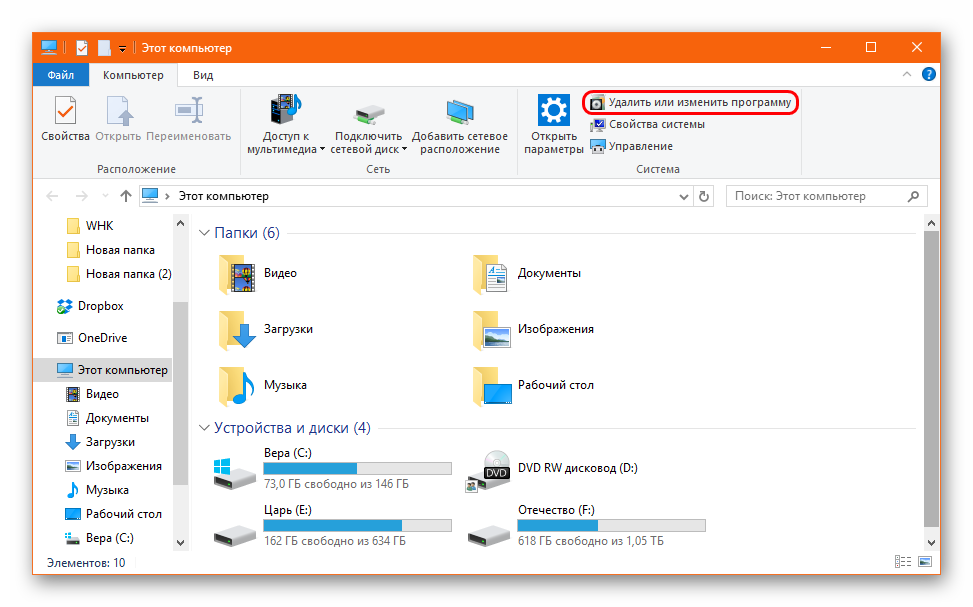
Puhastatud arvutisse installimine reeglina probleeme ei tekita.
Põhjus 3: draiveri rike
Probleem on sarnane ülalmainituga. Ainult sel juhul ebaõnnestub juht töö ajal mis tahes tegurite mõjul. Sel juhul võib tekkida probleem versioonisignatuuri lugemisel ja GE Experience ei pruugi süsteemi värskendada.
Lahendus on sama – eemaldage kõik ja installige seejärel draiver koos kogu seotud tarkvaraga uuesti.
Põhjus 4: probleemid ametliku veebisaidiga
Võib ka olla, et sisse Sel hetkel NVIDIA veebisait ei tööta. Enamasti juhtub see ajal tehniline töö. Loomulikult ei saa siit ka draivereid alla laadida.
Selles olukorras on ainult üks väljapääs - peate ootama, kuni sait uuesti tööle hakkab. See ebaõnnestub harva kaua aega, tavaliselt peate ootama mitte rohkem kui tund.
Põhjus 5: kasutaja tehnilised probleemid
Viimaseks, kuid mitte vähem tähtsaks, tasub arvestada teatud hulga probleemidega, mis tulevad kasutaja arvutist ja see takistab draiverite õiget värskendamist.
- Viiruse aktiivsus
Mõned viirused võivad teha registris pahatahtlikke muudatusi, mis võivad omal moel mõjutada draiveriversiooni tuvastamist. Selle tulemusena ei saa süsteem installitud tarkvara asjakohasust kindlaks teha ega värskenda.
- Aegunud videokaart
Mõned NVIDIA videokaartide vanemad versioonid võivad kaotada toe ja seetõttu ei kuvata draivereid lihtsalt enam.
Lahendus: kas nõustuge selle faktiga või ostke uus videokaart praegune mudel. Teine võimalus on loomulikult eelistatavam.
Järeldus
Lõpuks tasub öelda, et videokaardi draiverite õigeaegne värskendamine on väga oluline. Isegi kui kasutaja ei pühenda liiga palju aega Arvutimängud, panevad arendajad endiselt sageli sisse iga uue plaastri, olgugi et väikesed, aga omal moel olulised elemendid seadme töö optimeerimine. Nii et arvuti hakkab peaaegu alati tööle, võib-olla märkamatult, kuid siiski paremini.
Mõnikord vead geforce kogemus - 1.5 - installer.exe ja teised süsteemi vead EXE võib olla seotud Windowsi registri probleemidega. Mitmed programmid võivad kasutada faili geforce experience - 1.5 - installer.exe, kuid nende programmide desinstallimisel või muutmisel jäetakse mõnikord "orvuks" (valed) EXE-registrikirjed.
Põhimõtteliselt tähendab see, et kuigi tegelik failitee võib olla muutunud, on see vale endine asukoht on endiselt Windowsi registris salvestatud. Kui Windows proovib otsida neid valesid failiviiteid (teie arvutis failide asukohti), võivad ilmneda geforce experience - 1.5 - installer.exe vead. Lisaks võib NVIDIA Package Launcheriga seotud registrikirjeid rikkuda pahavara. Seega tuleb need rikutud EXE-registrikirjed parandada, et probleem juurtes lahendada.
Windowsi registri käsitsi redigeerimine vigade eemaldamiseks geforce võtmed kogemus – 1.5 – installer.exe pole soovitatav, välja arvatud juhul, kui olete arvutiteeninduse professionaal. Registri redigeerimisel tehtud vead võivad muuta teie arvuti kasutuskõlbmatuks ja põhjustada teie operatsioonisüsteemile korvamatut kahju. Tegelikult võib isegi üks valesse kohta pandud koma takistada arvuti käivitamist!
Selle riski tõttu soovitame geforce experience - 1.5 - installer.exe-ga seotud registriprobleemide skannimiseks ja parandamiseks kasutada usaldusväärset registripuhastajat, nagu WinThruster (välja töötatud Microsoft Gold Certified Partneri poolt). Registripuhastaja abil saate automatiseerida kahjustatud registrikirjete, puuduvate failide linkide (nt põhjustades vea geforce experience - 1.5 - installer.exe) ja registris olevad katkised lingid. Enne iga skannimist a varukoopia, mis võimaldab teil kõik muudatused ühe klõpsuga tagasi võtta ja kaitseb teid võimalik kahju arvuti. Parim osa on see, et registrivigade kõrvaldamine võib oluliselt parandada süsteemi kiirust ja jõudlust.
Hoiatus: Kui te ei ole kogenud kasutaja PC, me EI soovita Windowsi registrit käsitsi redigeerida. Registriredaktori vale kasutamine võib põhjustada tõsiseid probleeme ja nõuda Windowsi uuesti installimine. Me ei garanteeri, et sellest tulenevad probleemid väärkasutamine Registriredaktori saab eemaldada. Registriredaktorit kasutate omal vastutusel.
Enne käsitsi taastamist Windowsi register, peate looma varukoopia, eksportides geforce kogemusega seotud registri osa - 1.5 - installer.exe (näiteks NVIDIA paketikäivitaja):
- Klõpsake nuppu Alusta.
- Sisenema " käsk"V otsinguriba... ÄRA VEEL KLIKI SISENEMA!
- Klahve all hoides CTRL-Shift vajutage klaviatuuril SISENEMA.
- Kuvatakse juurdepääsuks dialoogiboks.
- Klõpsake Jah.
- Must kast avaneb vilkuva kursoriga.
- Sisenema " regedit"ja vajutage SISENEMA.
- Valige registriredaktoris geforce experience - 1.5 - installer.exe seotud võti (nt NVIDIA paketikäivitaja), mida soovite varundada.
- Menüüs Fail vali Ekspordi.
- Nimekirjas Salvesta Valige kaust, kuhu soovite NVIDIA Package Launcheri võtme varukoopia salvestada.
- Põllul Faili nimi Sisestage varufaili nimi, näiteks "NVIDIA paketikäivitaja varukoopia".
- Veenduge, et väli Ekspordi vahemik valitud väärtus Valitud haru.
- Klõpsake Salvesta.
- Fail salvestatakse laiendiga .reg.
- Teil on nüüd oma geforce'i kogemuse – 1.5 – installer.exe-ga seotud registrikirje varukoopia.
Järgmised sammud millal käsitsi redigeerimine Selles artiklis registrivigu ei kirjeldata, kuna need võivad teie süsteemi kahjustada. Kui soovite saada rohkem informatsiooni registri käsitsi muutmise kohta vaadake allolevaid linke.
GeForce Experience on tarkvara loodud spetsiaalselt mängijatele. Programm on loodud NVidia poolt ja töötab kontrolli all operatsioonisüsteem Microsoft Windows 7 - 10. Selles artiklis vaatleme programmis esinevaid vigu ja nende kõrvaldamise meetodeid. Pärast selle artikli lugemist saate vastuse järgmisele küsimusele: miks geforce kogemus mänge ei optimeeri?
Alustame. Esimese asjana tahaksin tähelepanu pöörata vajaliku raua olemasolule. Mis tähendab, et see programm töötab teie jaoks õigesti ainult siis, kui teil on NVIDIA videokaart. Muul juhul kasutage oma videokaardi algse tootja tarkvara. Selle saate teada "Seadmehalduri" abil:

NVIDIA GeForce Kogemused on mõeldud peamiselt optimeerimiseks seaded teie mängud. Programm ise ei optimeeri mänge, vaid ainult nende seadeid. Selle põhjal teete tõenäoliselt midagi valesti, kui teie mänguseaded pole optimeeritud või kui teil on mängutüüp, mida Experience ei saa optimeerida. Seda tüüpi mäng installib koos kausta mänguga konfiguratsioonifaili Programmi failid, mis keelab juurdepääsu nendele failidele välised programmid, sealhulgas NVIDIA GeForce Experience. Kontrollige, et konfiguratsioonifail ja mäng ise ei oleks kaustas ProgramFiles (vt lisa):
![]()
Samuti saate selle programmi abil oma draivereid automaatselt värskendada NVidia videokaardid. Väärib märkimist, et NVIDIA GeForce Experience on sisseehitatud tarkvara moodul, mis analüüsib mängu ekraanipilte ja aitab graafikaseadeid:
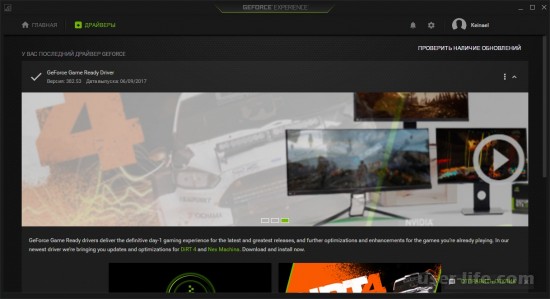
Ülaltoodud joonis näitab programmi peaakent. Vaatame nüüd, kuidas mängu seadeid optimeerida. Kordan seda veel kord programm optimeerib sätteid, mitte mängu ennast.
Esimene asi, mida peate tegema, on programmi avamine. Tavaliselt käivitub see siis, kui süsteem käivitub, nii et klõpsake nuppu paremklõps Klõpsake teavitusribal NVIDIA otseteel ja valige "Ava NVIDIA GeForce Experience":
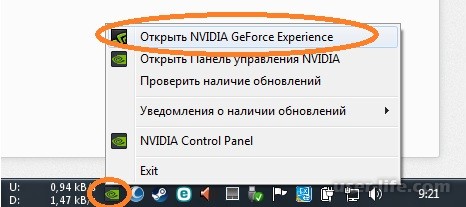
Pärast avamist näete programmi peamist akent. Otsimiseks installitud mängud minge jaotisse "Seaded":
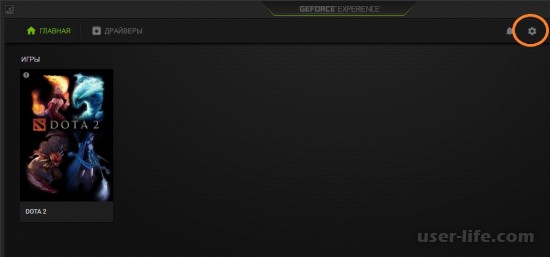

Ja klõpsake nuppu "SKANNI KOHE". Kui teie mängud on muudes kaustades kui need, mis on valitud jaotises „SKANNI ASUKOHT”, klõpsake uue mängu asukoha lisamiseks nuppu „Lisa”. Pärast skannimist minge lehele "Kodu" ja valige optimeerimiseks mäng, klõpsates selle ikoonil:

Mängu seadete optimeerimiseks klõpsake nuppu "Optimeeri":

Nüüd tuleks mängu seadeid optimeerida sõltuvalt teie arvuti riistvarast.
LISAKS
Teine viis selle optimeerimisprobleemi lahendamiseks on seadete faili käsitsi otsimine ja selle teisaldamine kausta, kust GeForce Experience seda otsib. Võtame näite mängust Overwatch, mille mängu seaded on salvestatud kausta DocumentsOverwatchSettingsSettings_v0. Kogemus ise otsib kaustast sätteid: DocumentsOverwatchSettingsOverwatchSettings_v0. Seega peate looma Overwatchi kausta ja teisaldama sinna algse Settings_v0 ning pärast optimeerimist tagastama kõik algsesse kausta.
Kunagi ei tea ette, millal see või teine programm keeldub töötamast. Sama kehtib ka. Selle digitaalse meelelahutuse operaatori ebaõnnestumist täheldatakse üsna sageli. Õnneks saab enamikul juhtudel kõik probleemid ilma suuremate raskusteta lahendada.
Esiteks tasub kaaluda põhjuseid, miks süsteem keeldub programmi käivitamast passiivne režiim kuidas ta seda tegema peaks normaalsetes tingimustes. Tavaliselt lisab süsteem iga kord, kui arvuti käivitub, käivitusprotsessi sunniviisiliselt. Kui seda ei juhtu, peaksite seda uurima.
Põhjus 1: ülesande eemaldamine käivitamisest
Esimene asi, mida tasub kontrollida, on vigane mehhanism automaatne lisamine protsessi GeForce'i käivitaja Käivitamise kogemus. Probleem on selles seda protsessi omab spetsiifilist kaitsesüsteemi, nii et enamik käivitajatega töötavaid programme ei näe GeForce Experience'i. Selle tulemusena ei saa nad seda sageli sisse ega välja lülitada.
Siit on kaks väljapääsu. Esimene on proovida käivitusandmeid kontrollida. Näiteks aastal .
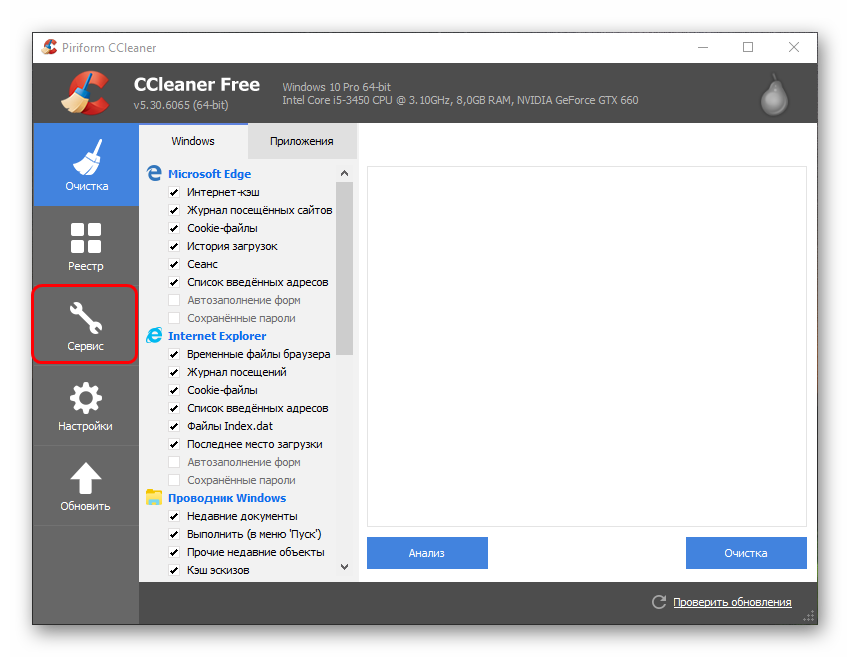
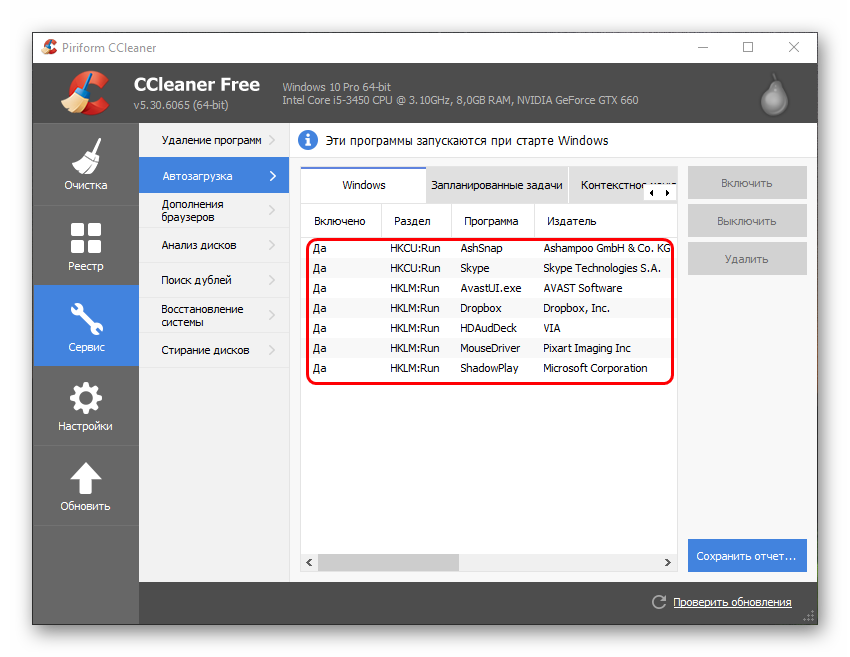
Kui protsessi pole, võib see aidata täielik uuesti installimine sellest tarkvarast.


Pärast seda saate installimist alustada. Süsteem värskendab täielikult nii tarkvara kui ka registrikirjeid. Tavaliselt aitab see Windowsile meelde tuletada, et see peaks käivitama GF Experience'i iga kord, kui see käivitub.
2. põhjus: viiruse aktiivsus
Mõned pahavara võib kaudselt või tahtlikult blokeerida GF Experience'i automaatse käivituse. Seega tasub oma arvutit viiruste suhtes kontrollida ja nende leidmisel neist lahti saada.
Pärast seda peate arvuti taaskäivitama. Kui miski tõesti segas programmi käivitamist ja see eemaldati, siis nüüd ei tohiks probleeme olla.
Põhjus 3: RAM-i puudumine
Samuti võib süsteem lihtsalt algusest peale olla liiga ülekoormatud, et käivitada ka GF Experience. Sellises olukorras saab diagnoosida ebaõnnestumisi muude protsesside käivitamisel. Muide, seda probleemi täheldatakse kõige sagedamini seadmetes, kus käivitamisel on loetletud palju muid protsesse.
On ainult üks lahendus – optimeerimine.

Nüüd peaks kõik palju paremini töötama ja GeForce Experience ei tohiks takistada millegi automaatset sisselülitamist.
Probleemid helistamisega
Samuti seisavad paljud kasutajad silmitsi tõsiasjaga, et nad ei saa avada GeForce Experience'i akent, et töötada draiverite ja muude olulisi funktsioone programmid. Sel juhul võivad teatud tegurid segada.
Põhjus 1: protsessi ebaõnnestumine
See on kõige levinum probleem. Süsteemis ilmnes täitmistõrge taustaülesanne, mis tagab programmi funktsionaalsuse.
Enamikul juhtudel on ainult üks lahendus - taaskäivitage arvuti. Tavaliselt hakkab programm pärast seda tööle nii nagu peab.
Tasub lisada, et on juhtumeid, kui protsessi tõrge viib selleni, et programm ei käivitu teavituspaneeli otsetee kaudu. Sel juhul, kui kasutaja otsustab avada paneeli NVIDIA GeForce Experience, ei juhtu lihtsalt midagi.
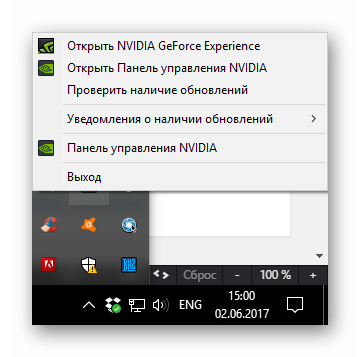
Sellises olukorras tasub proovida programm otse käivitada kaustast, kuhu see on installitud. Vaikimisi on selle aadress Windows 10 puhul siin:
C:\Program Files (x86)\NVIDIA Corporation\NVIDIA GeForce Experience
Peaksite faili siin avama NVIDIA rakendused GeForce'i kogemus.

Kui viga oli tõesti teavituspaneelilt käivitamisel, peaks kõik toimima.
2. põhjus: probleemid registriga
Samuti teatatakse sageli, et programmi toimimist käsitlevad registrikirjed võivad ebaõnnestuda. Süsteem tunnistab GF Experience'i õigesti täidetud ülesandeks, kui see ei pruugi olla ja programm võib isegi puududa.
- Sellises süsteemis peaksite kõigepealt kontrollima oma arvutit viiruste suhtes. Mõni pahavara võib selliseid probleeme põhjustada.
- Järgmisena peaksite proovima registrit parandada. Näiteks võite kasutada sama CCleanerit.
- See samm võib eriti aidata, kui programm on tõesti nii kahjustatud, et see ei saa arvutis töötada, kuid on registris loetletud ühe käivitatava toiminguna.
Põhjus 3: programmi rike
Teatud GeForce Experience'i tööks oluliste komponentide banaalne rike. Kui ükski ülaltoodust ei aita, tähendab see enamikul juhtudel täpselt seda probleemi.
Ainult täielik puhas uuesti installimine KÕRVAL.
Järeldus
Nagu võime järeldada, tähendab GeForce Experience'i rike peaaegu alati teatud probleeme operatsioonisüsteemi töös, seega ei tohiks seda punkti kunagi ignoreerida. Tuleks toota täielik läbivaatus, arvuti puhastamine ja optimeerimine. Me ei tohi unustada, et see programm vastutab peamiselt selliste toimimise ja hoolduse eest oluline komponent, nagu videokaart, seega peaksite sellesse suhtuma ülima ettevaatusega.


























